
Tartalomjegyzék:
- Lépés: Töltse le az Augment alkalmazást
- 2. lépés: Hozzon létre modelleket a SolidWorks -ben, hogy megjelenjenek a környéken
- 3. lépés: Mentse el a modellt a bővítéshez
- 4. lépés: Modellek feltöltése a bővítéshez
- 5. lépés: Fényképezze le a kívánt helyet, és töltse fel jelölőként a bővítéshez
- 6. lépés: Tekintse meg a különböző modelleket különböző helyeken
- 7. lépés: Mutasd meg barátaidnak a kiterjesztett élményedet
- Szerző John Day [email protected].
- Public 2024-01-30 09:43.
- Utoljára módosítva 2025-01-23 14:48.
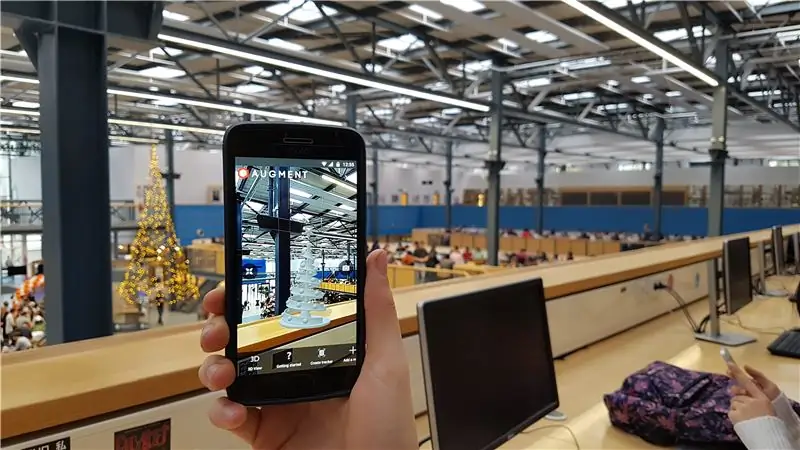
Ez az utasítás elmagyarázza, hogyan adhat hozzá extra kiterjesztett élményt fizikai környezetéhez az okostelefon használatával. Megoszthatja ezt az élményt másokkal, és láthatja, hogy mely elemek rejtőznek a világban, amely csak az okostelefon használatával érhető el. Ez az utasítás a TuDelft, Industrial Design Engineering, Advanced Concept Design tanfolyamokra készült, Technologies for Concept Design (TfCD).
Lépés: Töltse le az Augment alkalmazást

Az alkalmazás, amelyet ennek létrehozására használnak, kiegészítés, ez egy olyan alkalmazás, ahol elhelyezheti saját 3D -objektumait a fizikai világban, és megnézheti, hogyan fognak ezek kinézni például a jövőbeni környezetükben. Az Android és az iOS rendszerhez elérhető és letölthető segédlet itt:
play.google.com/store/apps/details?id=com…. (Android)
itunes.apple.com/us/app/augment-3d-augmented-reality/id506463171?mt=8 (IOS)
Mielőtt elkezdené, fontos, hogy hozzon létre egy fiókot az alkalmazásban, és lépjen a webhely felületére is:
2. lépés: Hozzon létre modelleket a SolidWorks -ben, hogy megjelenjenek a környéken
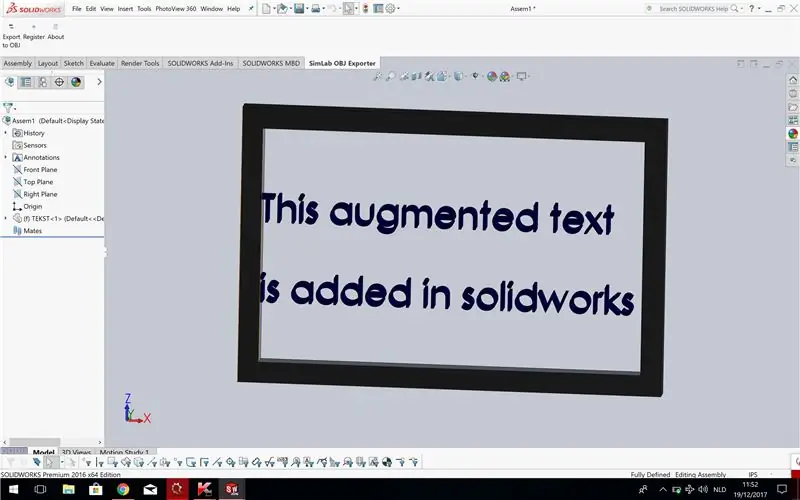
Mielőtt elmagyarázná, hogyan valósíthatja meg saját objektumait a kibővített világban, megmutatjuk, hogyan hozhat létre 3D -s modellt, amely használható a Augment in Solidworks alkalmazásban. Létrehoztunk egy egyszerű modellt némi szöveggel a későbbiekben a való világban való elhelyezéshez. Az Augment csak a.dae vagy.obj kiterjesztéseket támogatja a 3D modellekhez. A Solidworks azonban nem támogatja a bővítmények mentését.
3. lépés: Mentse el a modellt a bővítéshez
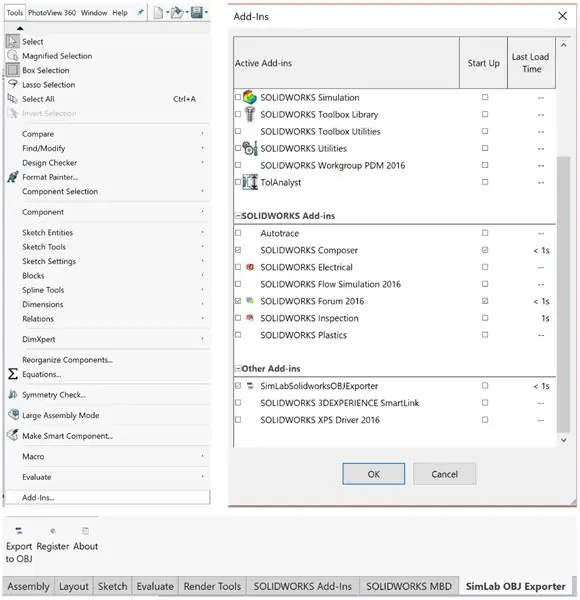
Az Augment csak a 3D modellek.dae vagy.obj kiterjesztését támogatja. A Solidworks azonban nem támogatja a bővítmények mentését.
Annak érdekében, hogy a modell alkalmas legyen az Augmentben való használatra, a SimLab létrehozott egy solidworks beépülő modult, amely lehetővé teszi a Solidworks számára, hogy.obj fájlként mentse a fájlt. Egy 30 napos próbaverzió letölthető erről a webhelyről:
A telepítővarázsló befejezése után a beépülő modul engedélyezhető a SolidWorks alkalmazásban: Eszközök → Bővítmények…. A felugró képernyőn megtalálható és engedélyezhető a „SimLabSolidworksOBJExporter”.
A modell most. OBJ modellként menthető, ha megnyitja a SimLab Pro Exporter lapot, és kattintson az „Export to OBJ” elemre.
4. lépés: Modellek feltöltése a bővítéshez
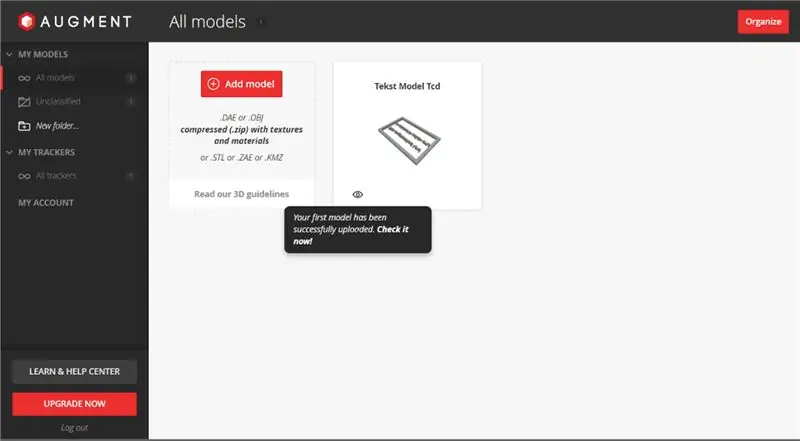
Nyissa meg a https://manager.augment.com/en bejelentkezési oldalt, és indítsa el az ingyenes üzleti próbaverziót (14 napos próbaverzió, amelyre szüksége van a modellek és nyomkövetők feltöltéséhez, de nem azok megtekintéséhez). Lépjen a Saját modellek lehetőségre a bal oldalon, majd az összes modellre. Kattintson a Modell hozzáadása gombra, és töltse fel modelljeit.
Válassza ki az imént létrehozott. OBJ fájlt, vagy egy zip -t, amely textúrákat és anyagokat tartalmaz (. MTL), és adja meg az alapvető beállításokat. Kattintson az összes fülre a dimenziók kiválasztásához és egyéb releváns adatok, például egy webes link hozzáadásához. Kattintson a Mentés és közzététel lehetőségre a jobb felső sarokban. Ezután ellenőrizze újra a méreteket a Minden modell oldalon.
5. lépés: Fényképezze le a kívánt helyet, és töltse fel jelölőként a bővítéshez
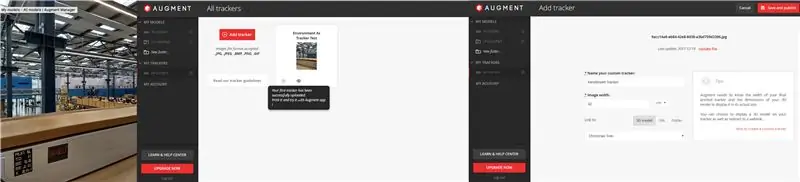
Ezt a fényképet a digitális tartalom nyomkövetőjeként fogjuk használni. Akkor működik a legjobban, ha a fénykép összetett és kontrasztos képet tartalmaz. Ez megkönnyíti a telefon nyomon követését és felismerését.
Általában ez azt jelenti, hogy ki kell nyomtatnia, és látni kell, hogy az objektum megjelenik a papírlapon. Természetesen ezt így is megteheti, de a fényképezett környezetet is használhatja jelölőként. Ez azt jelenti, hogy a környezetet vízszintes felületként fogják látni, ahol valószínűleg függőleges. Annak érdekében, hogy a modellt továbbra is a megfelelő irányban jelenítse meg, győződjön meg arról, hogy az egyenesen fekszik a földön. Ha a környezetbe kerül, akkor felállva fog vetülni! Lépjen a Saját nyomkövetők, majd a Minden nyomkövető lehetőségre a bal oldalon. Kattintson a Nyomkövető hozzáadása elemre, és töltse fel a környezeti fotót.
6. lépés: Tekintse meg a különböző modelleket különböző helyeken
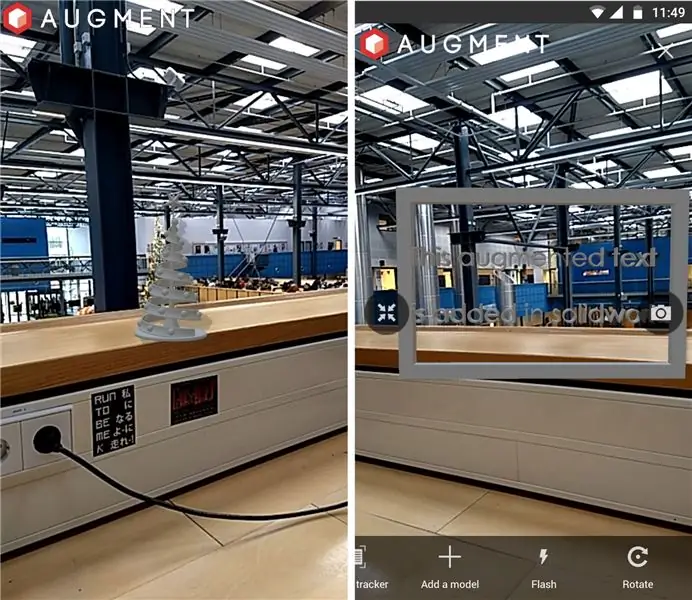
Most nyissa meg az Augment alkalmazást, kattintson a szkennelésre, és célozza meg a környezetet ugyanabban a szögben, mint a fénykép. Várja meg, amíg felismeri és feldolgozza, és most láthatja és mozoghat a 3D -s modelljén. A kibővített elemet le is fényképezheti közvetlenül az alkalmazásból (vagy a képernyőképen kívülről).
Sajnos, mivel ez a rendszer valamiféle feltörése, egyszerre csak egy jelölőt ismer fel, ezért ha egy másik objektumot a jelölője alapján szeretne látni, akkor abba kell hagynia a szkennelést, és újra kell kezdenie a következő objektumot.
7. lépés: Mutasd meg barátaidnak a kiterjesztett élményedet
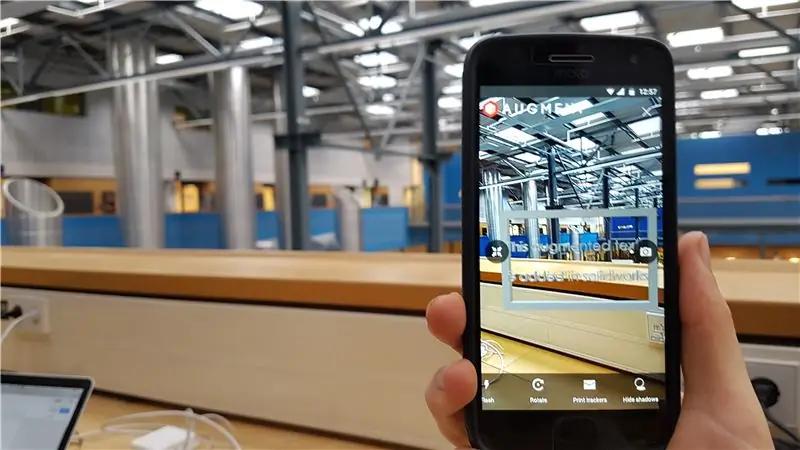
Az Augment segítségével létrehozott tartalom mindenki számára látható, aki használja az Augment szolgáltatást, így ha valaki ugyanazon a helyen tartózkodik, és az alkalmazással átvizsgálja a környéket, a modellek is láthatóvá válnak számukra; nagyszerű módja annak, hogy megmutassa barátainak új ötleteit.
Ajánlott:
Hozza létre saját utasítását: 7 lépés

Hozzon létre saját utasítást: Szia srácok! Ebben az oktatóanyagban néhány egyszerű lépésben végigvezetem Önt, hogy elindítson egy oktatható profilt, és ossza meg alkotásait és ötleteit
Hozza létre saját beléptető rendszerét a Please-open.it segítségével: 4 lépés

Építse fel saját beléptető rendszerét a Please-open.it segítségével: A Please-open.it székhelye Franciaország, és teljes munkaidőben dolgozunk ezen a projekten. Azt akarjuk, hogy a vállalkozások (szállodák, kempingek, állomások, bérleti díjak…) részesüljenek a rugalmasabb megoldásokból és természetesen alacsonyabb áron. Csatlakoztasson minden belső adatot (találkozó
Hozza létre saját elektronikus játékkészletét: 7 lépés

Hozza létre saját elektronikus játékkészletét: A Grand Idea Studio eredetileg a Maker Faire számára tervezett " Build Your Own Electronic Game Kit " egy egyedi készlet, amely az elektronika és a forrasztás világába vezet be. Sikeres összeszerelés esetén a készlet
Hozza létre saját internetes szörfözési eszköztárát: 5 lépés

Hozza létre saját internetes szörfözési eszköztárát: Mielőtt elvégezné az alábbi lépéseket a saját eszköztár létrehozásáról, először próbálja meg bemutatni, hogyan működik az Eszköztár, keresse fel ezt az oldalt, és töltse le az Eszköztárat .http: // cosmicconsciousness. ourtoolbar.com/Nincs Adware, vírus
HOZZA HOZZÁ SAJÁT FORRÁSI STANDJÁT: 3 lépés

HOZZA SAJÁT FORRÁSI STAND -OTTHON: Szia ………………… én linston sequeira vagyok ……. és ebben megmutatom neked tanulságos, hogyan építhet saját forrasztóállványt ………. szemétből és törmelékből ………………… ahelyett, hogy körülbelül 8 dollárt költene igényes állvány vásárlása
